VICAR in HRZ konvertieren
Konvertieren Sie VICAR bilder in das HRZ Format, bearbeiten und optimieren Sie bilder online und kostenlos.

Die VICAR (Video Image Communication and Retrieval) Dateiendung ist ein spezialisiertes Rasterbildformat, das 1966 vom Jet Propulsion Laboratory der NASA entwickelt wurde, um Bilddaten von unbemannten Planetenmissionen zu verwalten und zu verarbeiten. Es unterstützt mehrdimensionale wissenschaftliche Daten wie spektroskopische, hyperspektrale und Radaraufnahmen und eignet sich für Weltraumforschung, biomedizinische Bildgebung und geologische Untersuchungen. Das Format enthält Metadaten zur Sicherstellung der Datenintegrität und Benutzerfreundlichkeit und ist mittlerweile Open Source.
Die HRZ-Dateierweiterung ist mit Slow Scan Television (SSTV) verbunden, einer Methode, die von Amateurfunkern verwendet wird, um Standbilder über Funkwellen zu übertragen. HRZ-Dateien speichern Bilder, die aus SSTV-Audiosignalen gerendert wurden, typischerweise als 256x240 Pixel RGB-Bitmaps. Diese Dateien können mit Software wie XnViewMP oder Logipole Konverter angezeigt werden. SSTV ermöglicht die Übertragung von Bildern über Hochfrequenzbänder mithilfe von Einseitenbandmodulation (SSB). Das HRZ-Format wird von speziellen Programmen nicht häufig produziert, aber mehrere Bildbetrachter unterstützen es.
Laden Sie eine VICAR bild durch Ziehen in den Upload-Bereich hoch.
Überprüfen Sie die Vorschau und konfigurieren Sie VICAR zu HRZ Werkzeuge vor dem Fortfahren.
Warten Sie, bis der Konverter fertig ist, und greifen Sie auf Ihre HRZ bild zu.
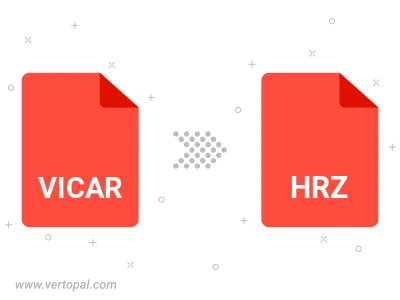
Führen Sie Vertopal CLI Befehle aus, um VICAR bild in HRZ bild umzuwandeln.